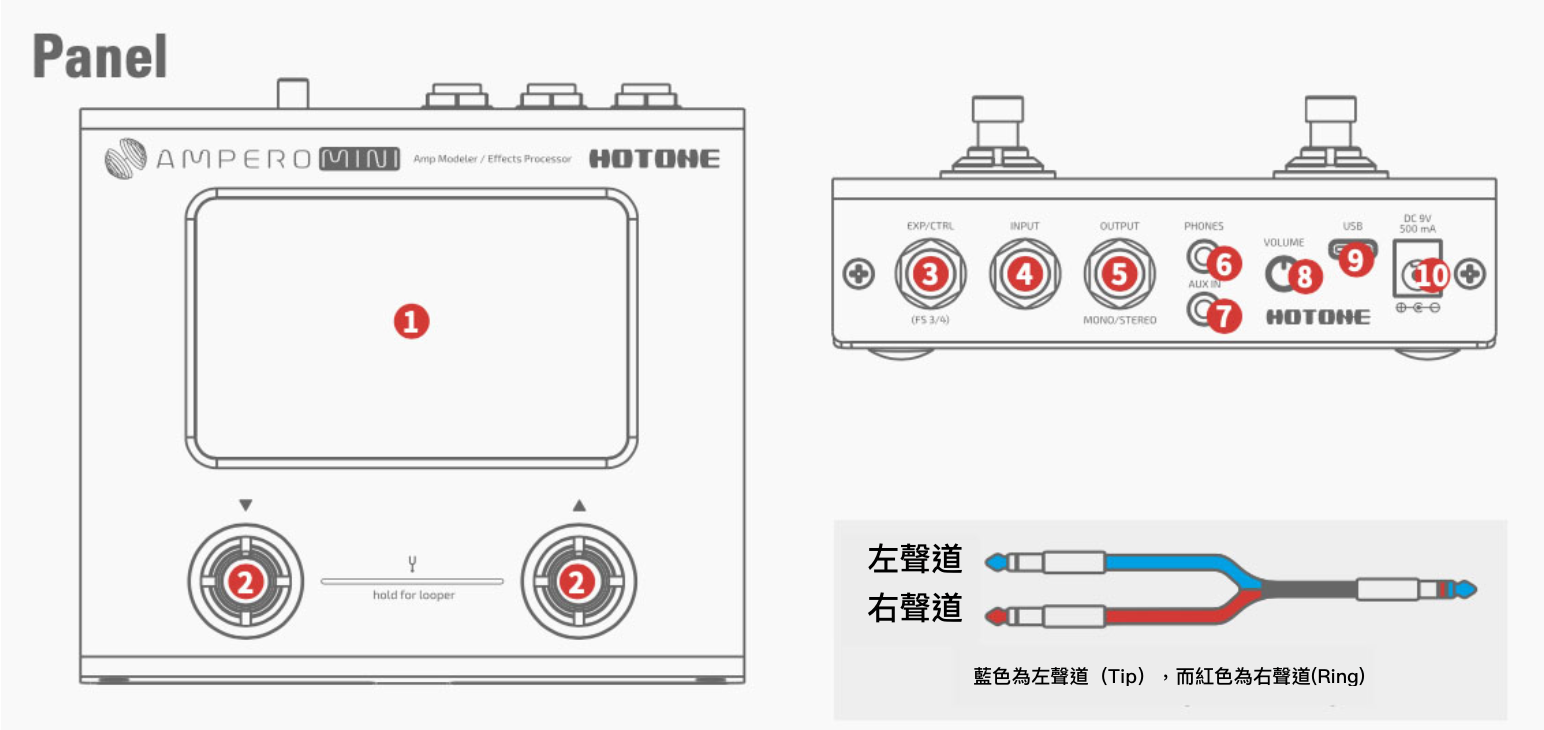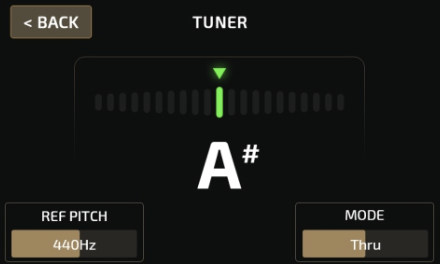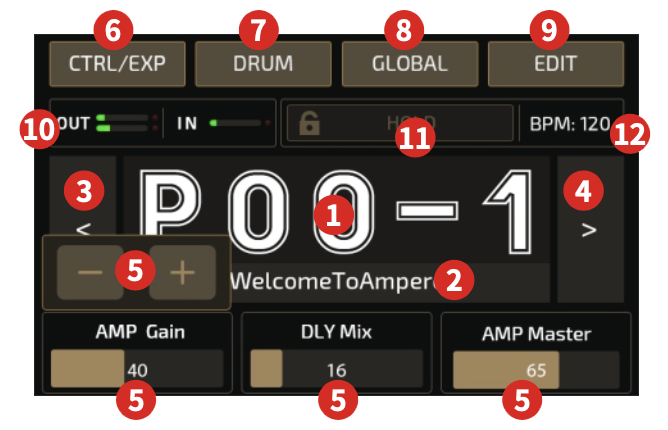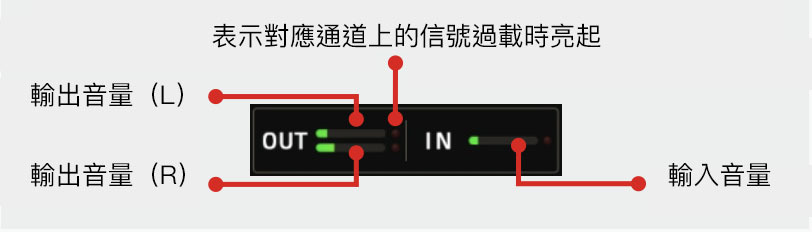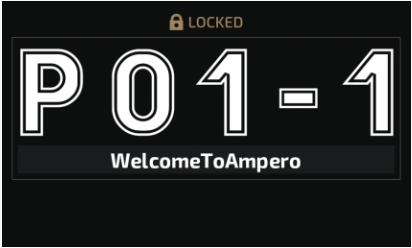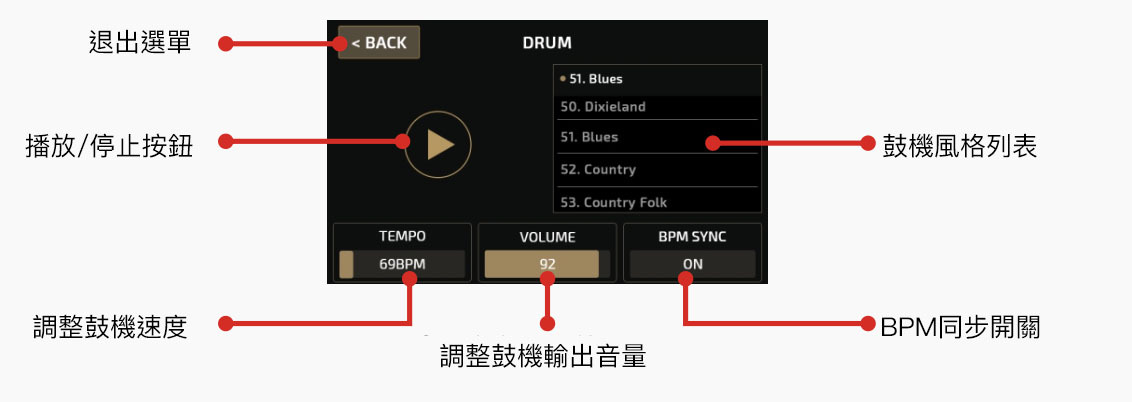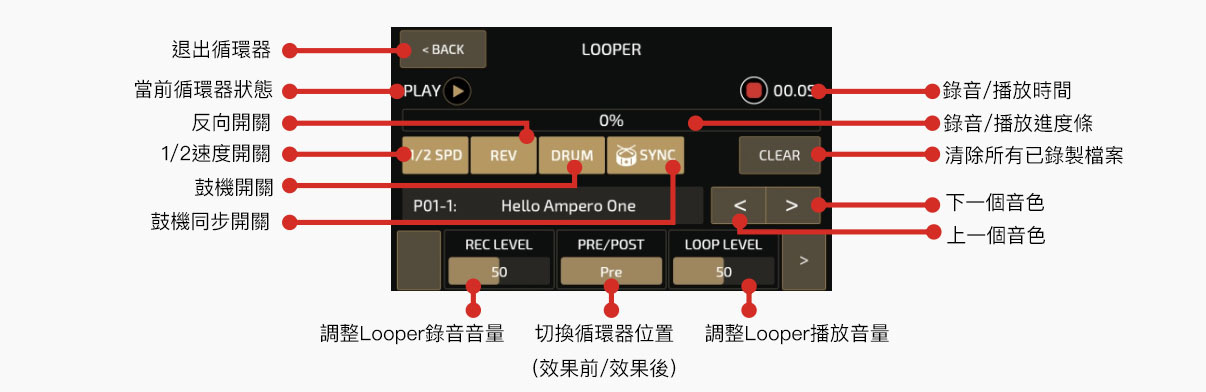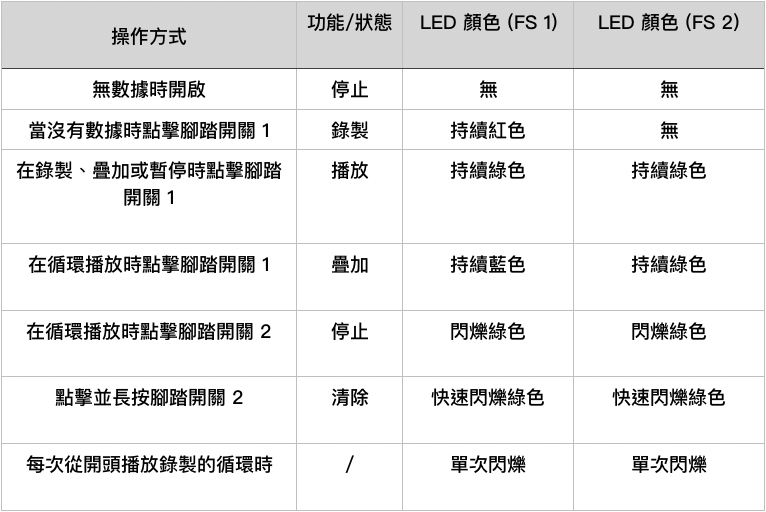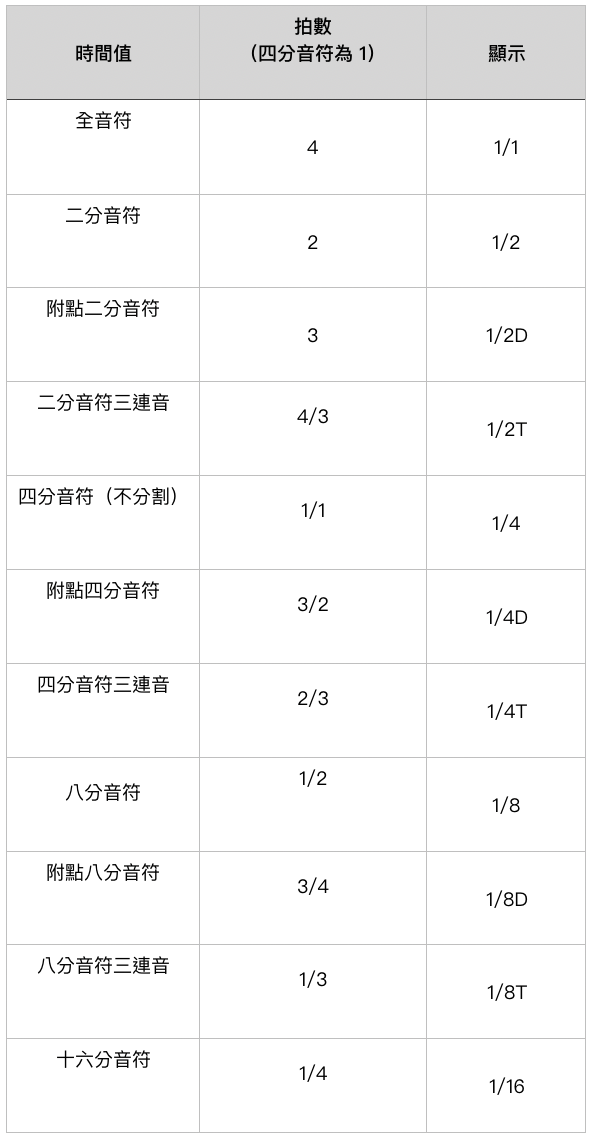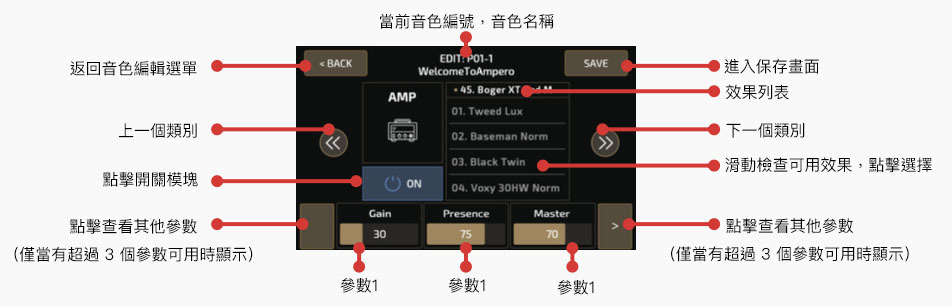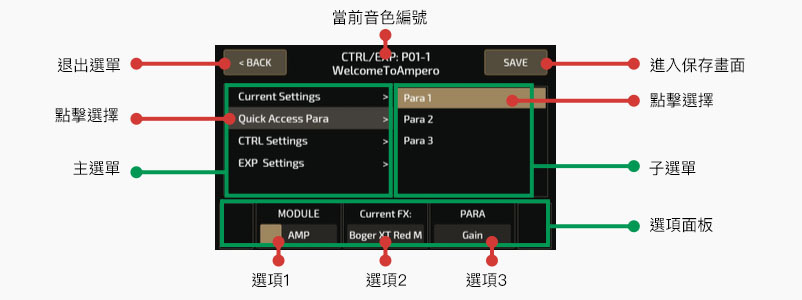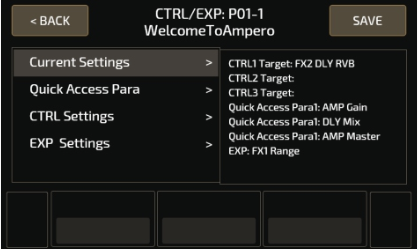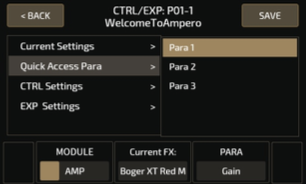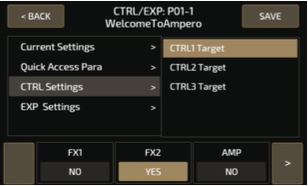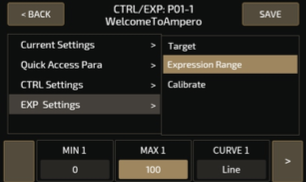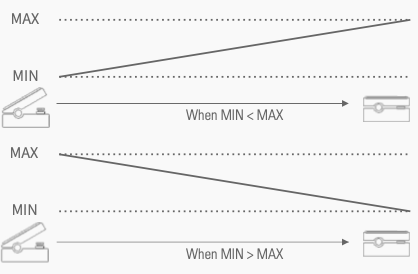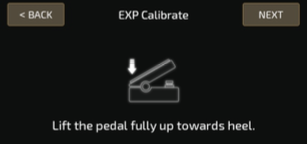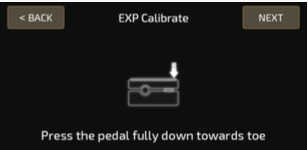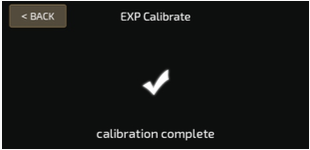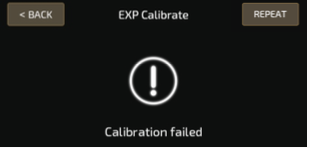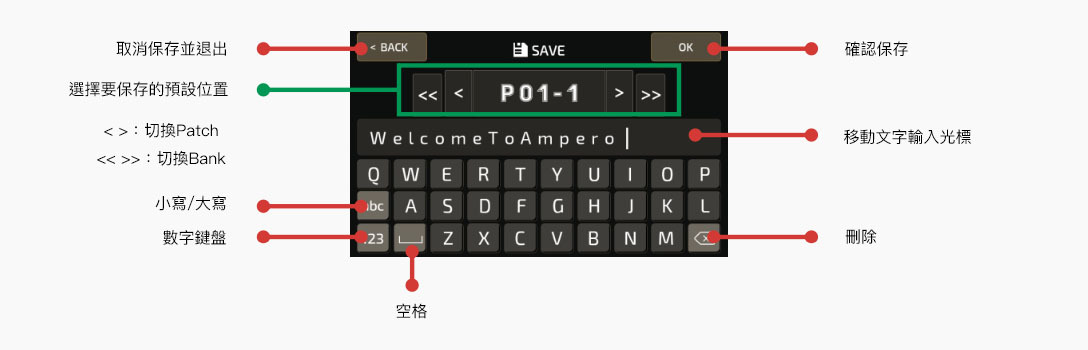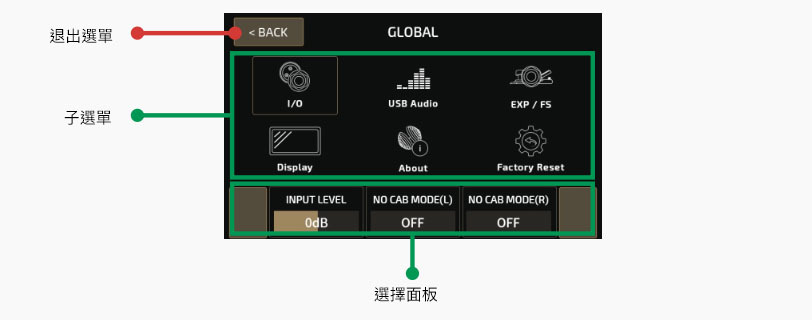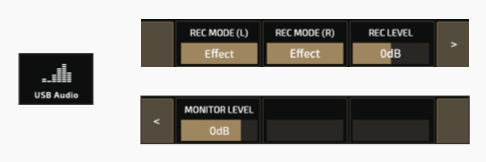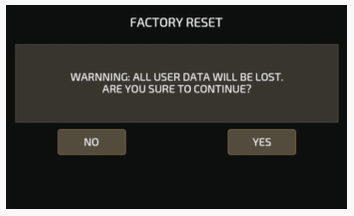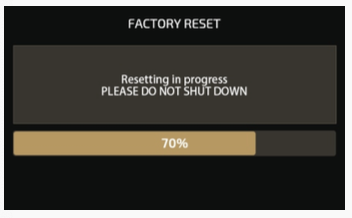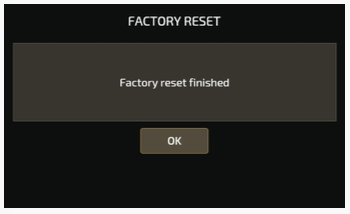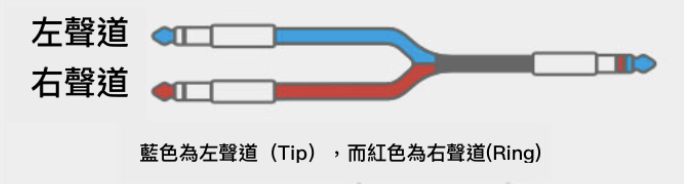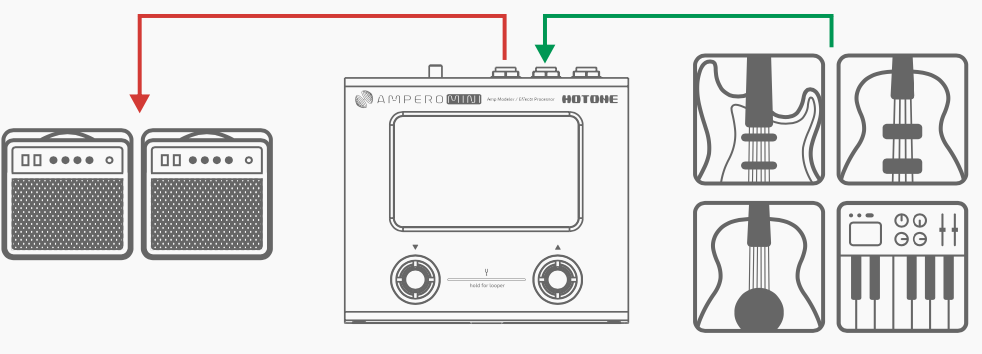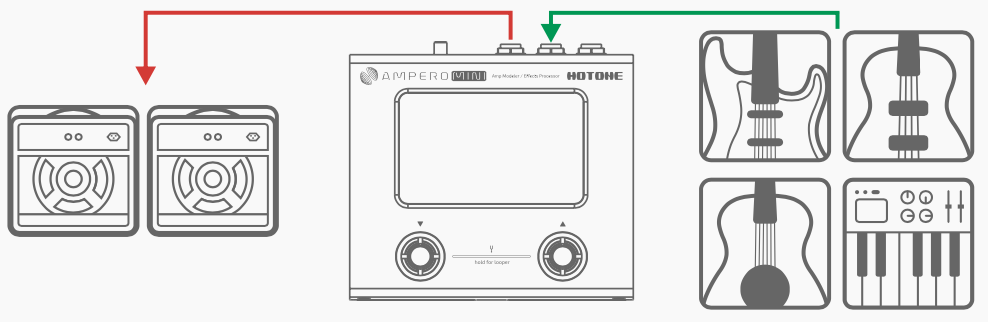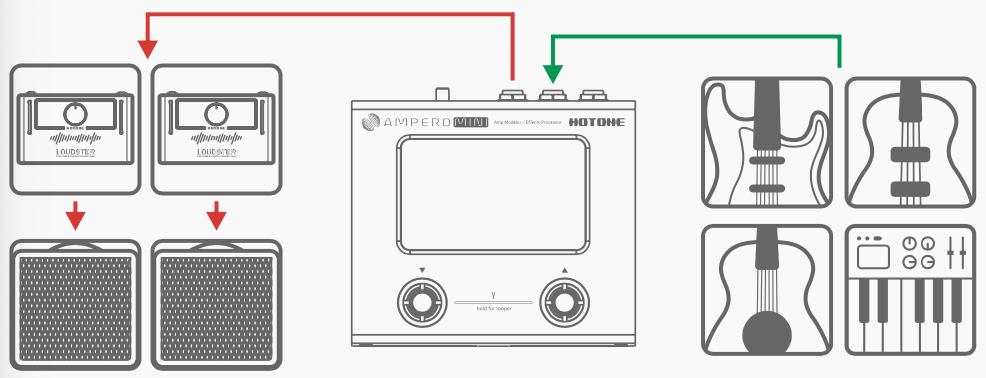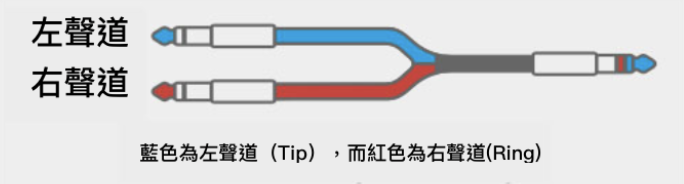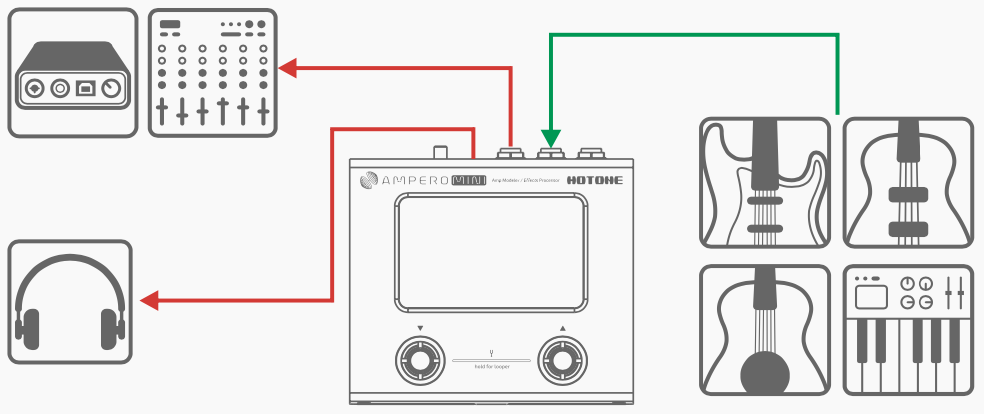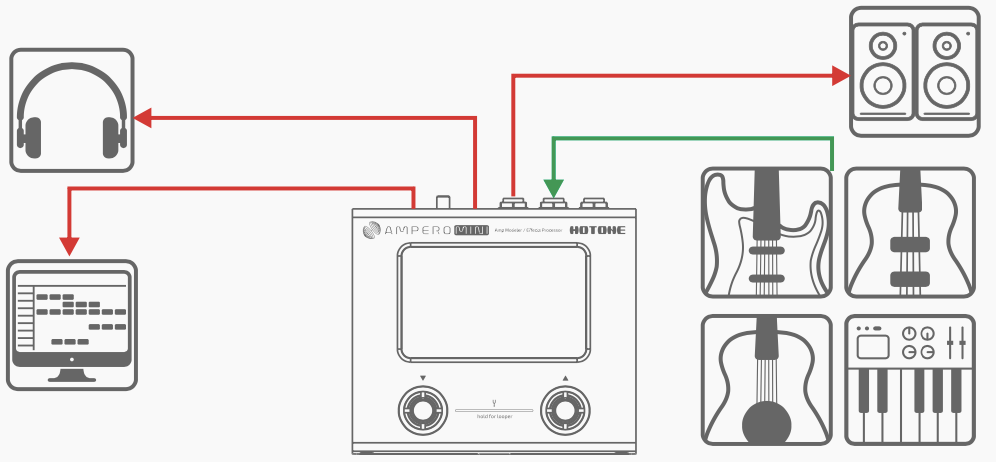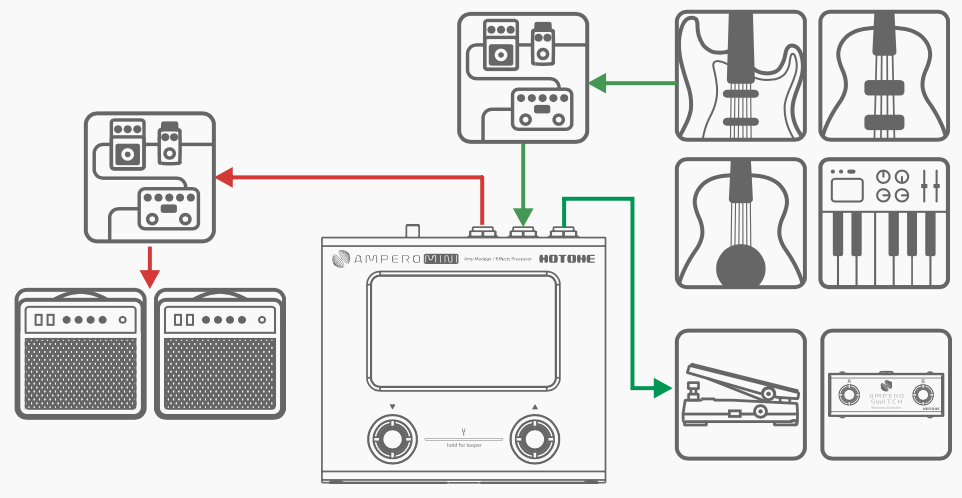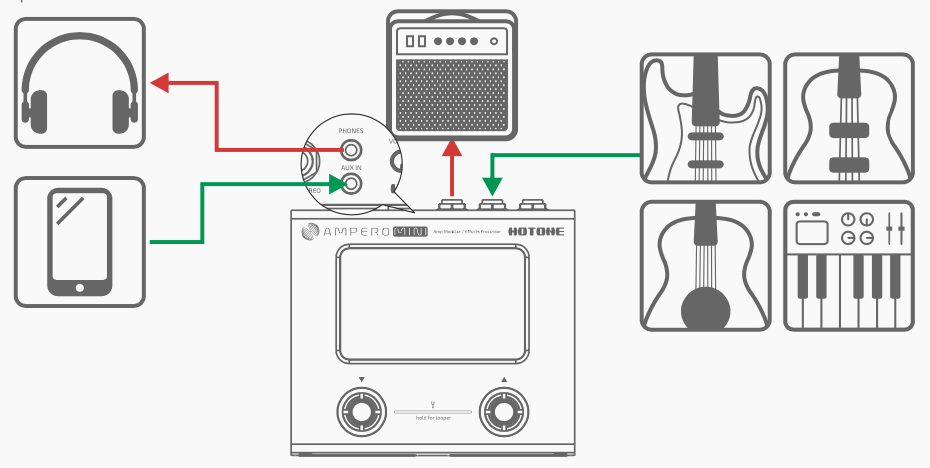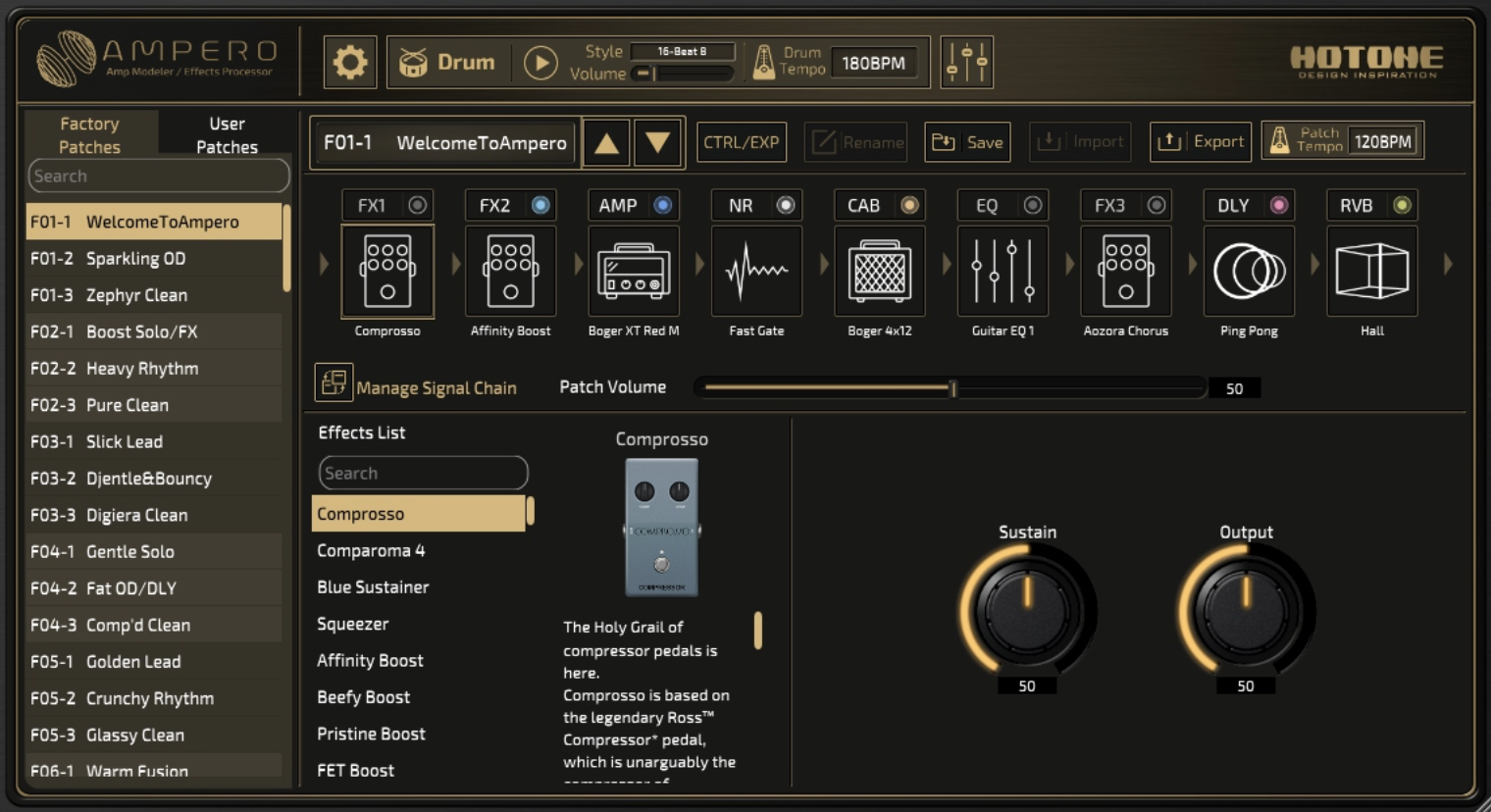Ampero Mini是我們Ampero系列迄今為止最小的成員,以超迷你的鋁合金外殼為您提供不妥協的Ampero音色。它具有驚人的Ampero音色庫的基本功能,並支持第三方IR。
板載的基本I/O插孔已足夠日常使用,觸碰式螢幕和直觀的UI(使用者介面)確保了在最小化機箱上流暢、直接的體驗。
配備了Ampero One相同水平的音質,Ampero Mini將為您提供卓越的表現,特別是對於想體驗Ampero音色的玩家、預算有限的新手、需要超迷你尺寸和專業音色的樂手們,甚至是有經驗的音箱模擬玩家。

效果器 Effect Module
Ampero Mini 支援同時使用最多 9 個效果。
每個效果被稱為「Effect Module」或簡稱「Module」。每個Module中都有多種可用的效果。
參數Parameter
決定應用效果的變數被稱為「Parameter」。
如果我們將每個模組想像成獨立的效果踏板,那麼每個參數就像是該踏板上的旋鈕。
音色群組 Patch
每個模組的開關狀態和參數設定都存儲在稱為「音色Patch」中。使用音色Patch來調用、編輯和保存您喜愛的音色。
音色庫 Bank
一組 3 個音色被稱為「Bank」。Ampero Mini 總共有 66 個Bank,包括 33 個可編輯的User Bank和 33 個Factory Bank(F01-F33),後者可以調整但不保存。
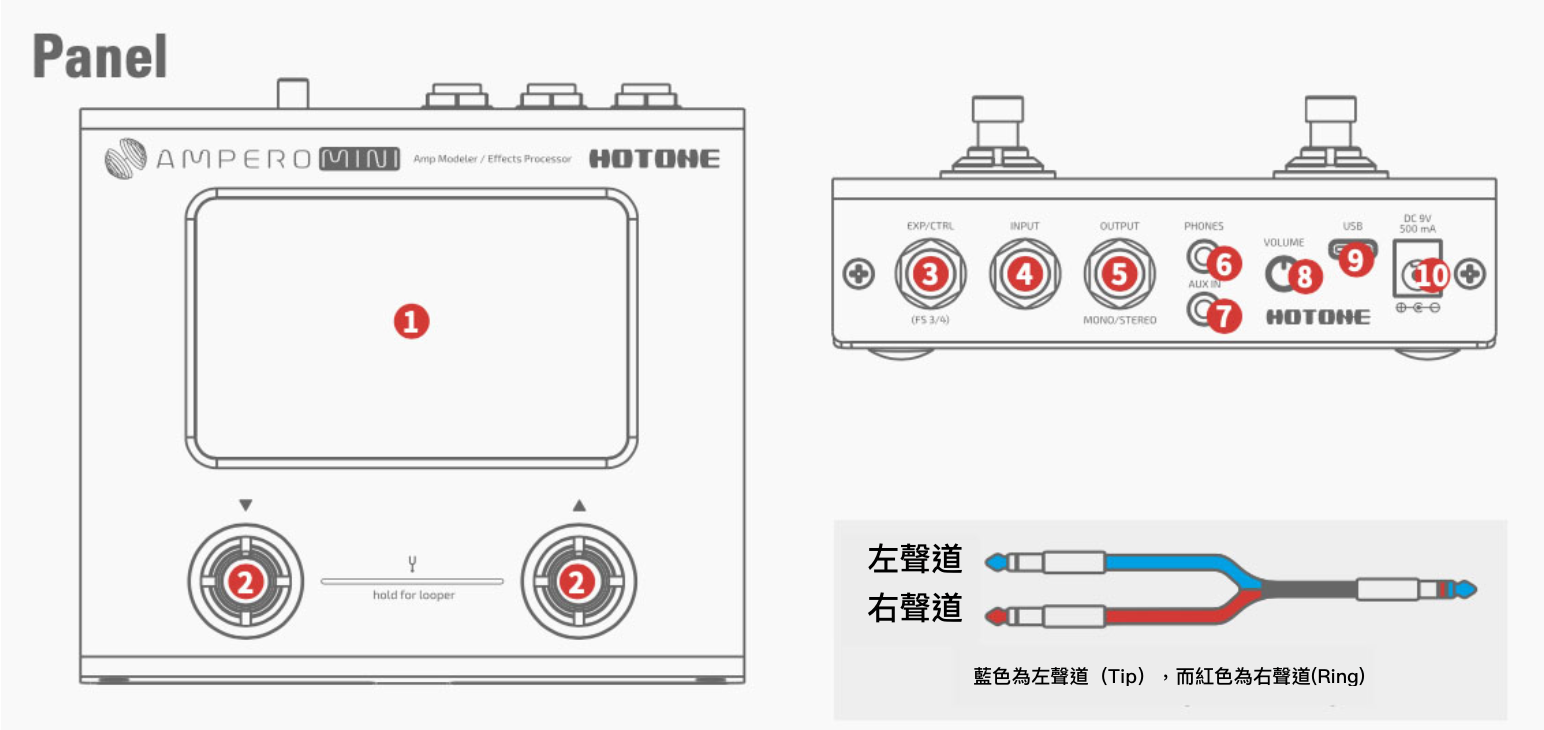
1.顯示螢幕:顯示Ampero Mini的當前狀態。使用觸摸螢幕選擇效果,編輯Patch和進行音色調整。
2.腳踏開關:用於切換Patch,開關效果,設置Tap速度等。
3.EXP/CTRL(FS 3/4):1/4英寸TRS輸入,用於連接外部表情踏板/腳踏控制器。非常適合Hotone Ampero Press或Ampero Switch。
4.輸入:1/4英寸單聲道輸入連接,適用於電吉他/原聲樂器。
5.輸出:不平衡的1/4英寸TRS立體聲輸出連接到音箱或其他設備。對於立體聲連接,需要使用Y-Cable將L/R輸出通道分開(Tip=左聲道,Ring=右聲道)。
6.耳機:1/8英寸(3.5mm)立體聲輸出,用於連接耳機。
7.AUX IN:1/8英寸(3.5mm)立體聲輸入,用於連接外部設備(手機,MP3播放器)進行練習和即興演奏。
8.音量旋鈕:調整所有輸出連接的整體音量。
9.USB:用於連接電腦的USB 2.0 Type-C插口。
10.電源供應連接:插入附帶的電源供應器(9V直流中心負極)以打開設備。
入門指南
連接設備
將吉他經過導線接上Ampero Mini的Input,並使用一條1/4吋(一般樂器導線6.3mm)單聲道導線將OUTPUT連接至音箱。請記住以下事項:
(1) 將音箱總音量調低。
(2) 如果音箱有FX Loop Return插孔,可以將導線接上。
(3) 現場有兩顆音箱的狀況時,可以使用一條Y-Cable將左右聲道分開。
將Ampero Mini的音量旋鈕調到最小,然後連接電源以啟動Ampero Mini。
調音。同時按住踏板1和2以打開調音器。彈奏每根弦,並調音直到音高達到屏幕中央並變為綠色,如下所示:
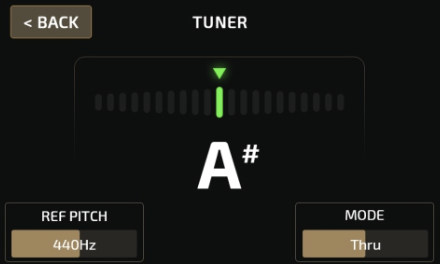
完成後,輕觸任何腳踏開關退出調音器。
(4)選擇一個預設音色:輕觸踏板1向後切換預設音色,輕觸踏板2向前切換預設音色。
主顯示畫面
當Ampero Mini打開時,它會顯示主要畫面,如下所示:
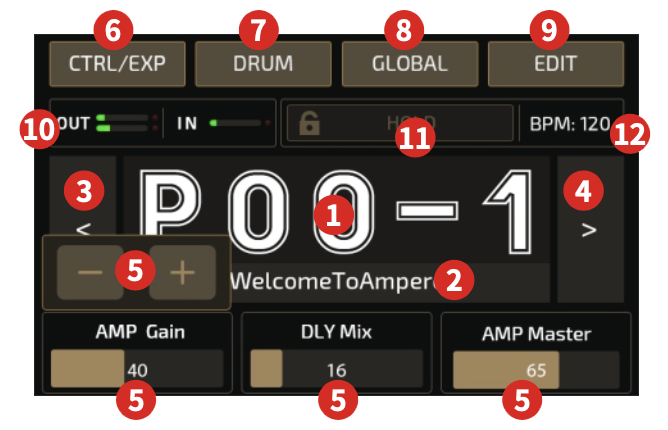
(1)當前預設音色編號
(2)當前預設音色名稱,滑動條來瀏覽預設音色。
(3)預設音色選擇返回按鈕
(4)預設音色選擇前進按鈕
(5)快速存取參數滑動或點擊+/-按鈕進行調整。按住參數名稱可更改你所控制的參數。
(6)CTRL/EXP 可進入控制設定。
(7)DRUM 開啟鼓機設定。
(8)GLOBAL 開啟全域設定頁面。
(9)EDIT 允許編輯當前預設音色。
(10)顯示當前輸入/輸出音量:
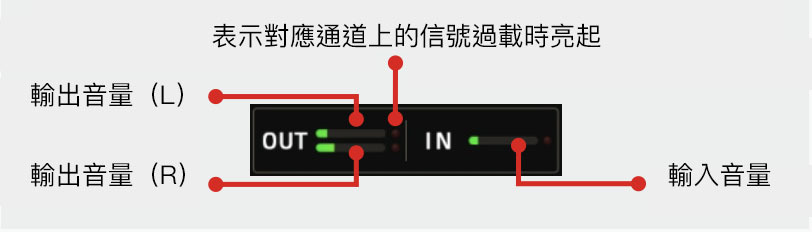
(11)長按以鎖定Ampero Mini
當您長按螢幕上的鎖定圖示或按下鎖定按鈕時,Ampero Mini將被鎖定。螢幕將顯示如下。
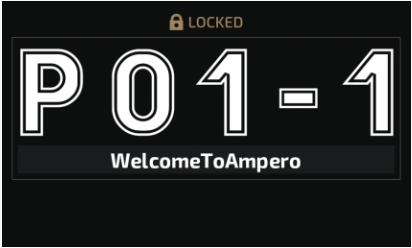
再次按下鎖定按鈕後解鎖。如果您通過按下腳踏開關進入其他頁面(調音器、Loop Recorder等)也將解鎖。
(12)顯示當前音色的速度
鼓機
在主畫面上按下DRUM以進入鼓機選單。
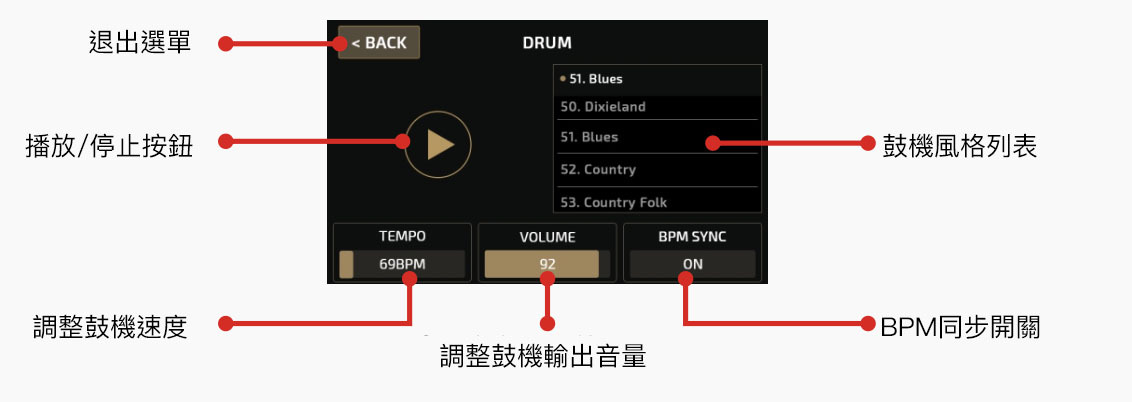
使用風格列表在不同的音樂風格之間切換。
Ampero Mini具有100種鼓風格。
使用TEMPO調整鼓的節奏,範圍從40BPM到250BPM。使用VOLUME調整鼓的音量,範圍從0到100。
如果需要使用Tap Tempo功能來設定鼓的節奏,請打開BPM SYNC開關。在這種情況下,鼓的節奏將與音色的節奏相同。
通過在左上角按下BACK退出鼓機菜單。退出菜單不會停止鼓的播放。
提醒:如果打開了BPM SYNC開關,設定鼓的節奏將影響音色的節奏。
Looper
在預設模式下,同時按住腳踏開關1和2超過2秒鐘以打開Looper選單。
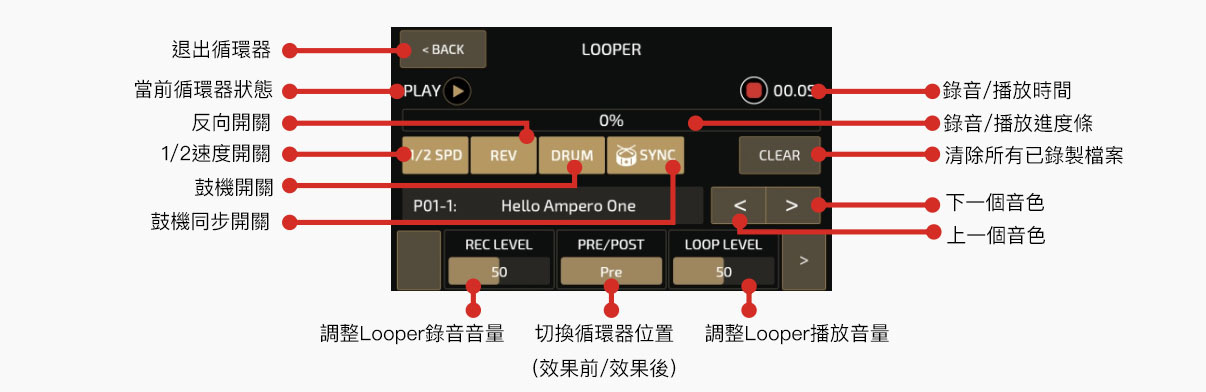
頂部的進度條在錄音和重疊錄音時會顯示為紅色。
在播放模式下,它會顯示為綠色。
腳踏開關1是錄音/播放功能。腳踏開關2是停止/清除功能。
當您使用鼓節奏錄制樂句時,可以通過打開鼓機同步開關將鼓節奏與循環樂句同步。
請注意,某些不尋常的操作(例如隨機播放/停止循環器/鼓機或更改鼓風格/節奏)可能會破壞同步狀態。
開關1/2 速度和反向的開/關不會影響此功能。
REC LEVEL調整Looper錄音音量,範圍從0到99。
PRE/POST選擇Looper在效果鏈中的位置。
在Pre模式下,Looper將錄制無效果器的單聲道,最長可達100秒。
在Post模式下,Looper將錄制帶有效果器的立體聲,最長可達50秒。
LOOP LEVEL調節Looper播放音量,範圍從0到99。
通過在螢幕左上角按下BACK退出Looper。
Ampero Mini 工具
預設Looper操作和狀態模式:
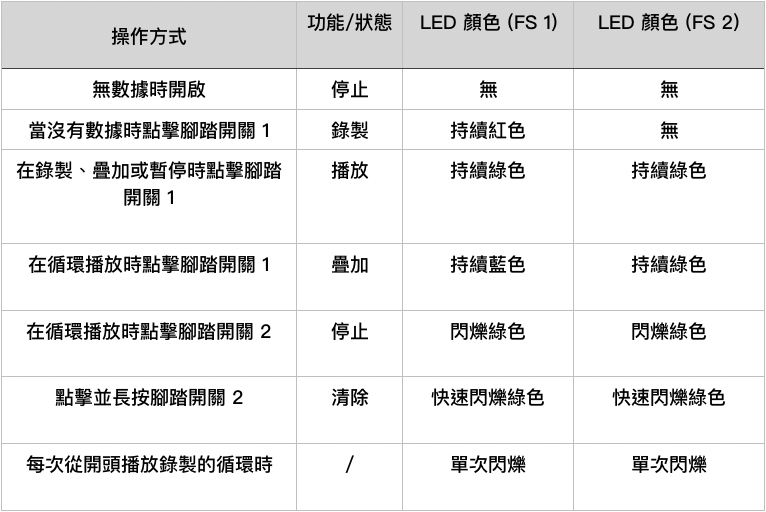
您可以在Looper頁面上使用腳踏開關 X(X = 1-2,對應 FS 1、2)來指定腳踏開關的功能。功能包括以下內容:
(1)錄製/播放:點擊錄製,然後再次點擊開始播放
(2)鼓機錄製/播放:開始錄製時啟動鼓機
(3)停止/清除:點擊停止錄製,長按清除
(4)鼓機停止/清除:停止錄製時停止鼓機
(5)FX:點擊切換 1/2 速度功能。長按切換反向功能(紫色 LED 閃爍)
(6)1/2 SPD:開啟(黃色 LED 閃爍)/關閉(黃色 LED 熄滅)
(7)REV:開啟(白色 LED 閃爍)/關閉(白色 LED 熄滅)
(8)鼓機:開啟(青色 LED 閃爍)/關閉(青色 LED 熄滅)
(9)退出循環器:退出循環器頁面

提醒:
當循環器錄製達到時間限制時,循環器將自動停止錄製並開始播放,當循環器處於後置模式時,更改音色將不會改變已錄製的循環片段。
半速和反向功能將影響所有錄製的循環片段,如果在循環器運行時將其切換到不同的位置,循環將自動停止並被刪除。
使用 CTRL 功能
您可以通過長按腳踏開關 1 將功能切換為 CTRL 功能,然後可以反復按腳踏開關 1 來打開或關閉它,綠色和紅色 LED 燈分別顯示當前的狀態。使用 CTRL 設置菜單來選擇當前音色中哪些模塊將由 CTRL 功能控制。(參見第 9 頁)。
Ampero Mini 最多支持 3 個 CTRL 控制(CTRL 1-3)。長按腳踏開關 1 應用 CTRL 1 功能,使用外部腳踏開關控制 CTRL 2/3 功能(參見第 12 頁)。
點擊速度(Tap Tempo)和分割點速度(Tap Divide)
按住腳踏開關 2 來切換到點擊速度功能,腳踏開關的 LED 會變成藍色並且會以設定的速度閃爍。
通過反復點擊腳踏開關來設定速度。這個速度將應用於延遲時間和其他具有可調速參數的效果上。
如果您希望某個效果受到點擊速度的控制,請進入音色設置,選擇一個效果,然後選擇同步。這樣做後,時間將與點擊速度值同步。

您還可以選擇使用點擊分割而不是基於時間的節奏。默認的點擊分割設置為四分音符(1/4)。
下面是與音樂節拍相關的點擊分割值的顯示:
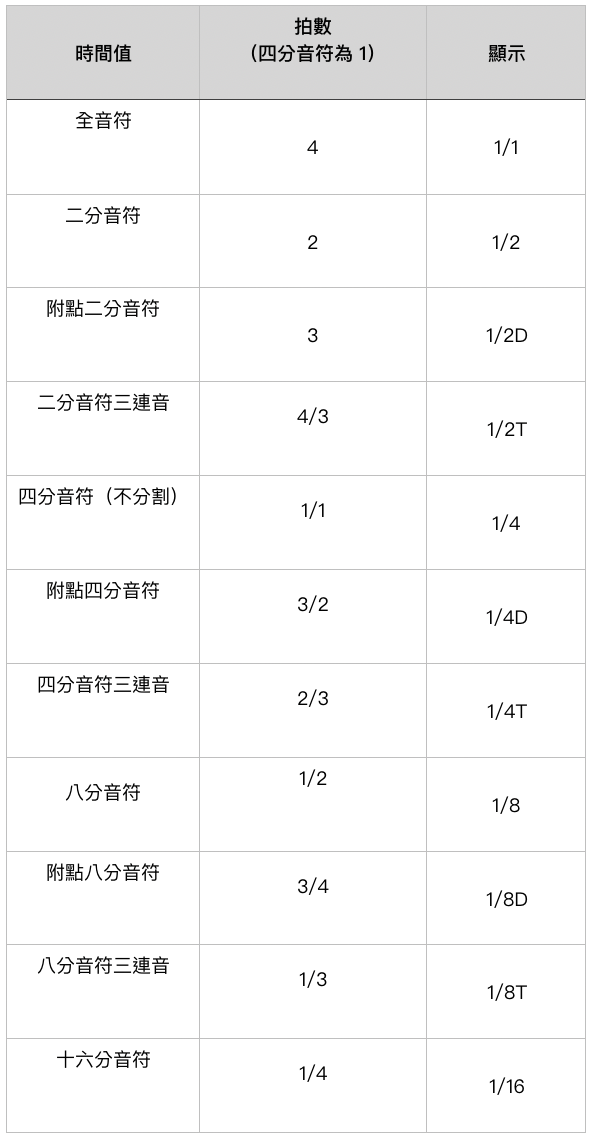
自訂義您的Ampero Mini
效果器編輯選單
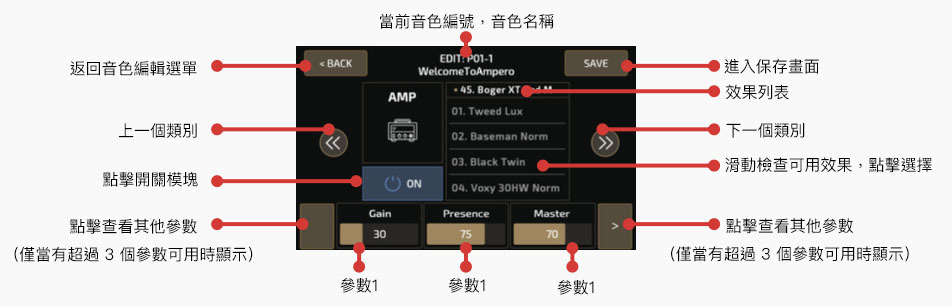
使用控制面板來編輯或開關當前的效果器。
從效果列表中選擇一個效果,參數面板顯示所選效果的可調參數。
如果所選效果具有超過三個可調參數,參數面板右側將顯示一個箭頭。按下箭頭以查看其他參數。
滑動三個快速調整參數或點擊 +/- 按鈕來調整參數。
提醒:在某些極端情況下,信號處理器可能會超載並顯示系統超載警告。
控制設定
在主選單上按下CTRL進入控制選單。
使用控制設定來確定 CTRL功能及快速調整目標參數、設定表情踏板參數以及校準表情踏板。
請記住,所有控制設定在更換音色時都會改變。如果在保存更改之前切換音色或關閉 Ampero Mini更改將會丟失,
請確保按下螢幕右上方的Save以保存您的設定。
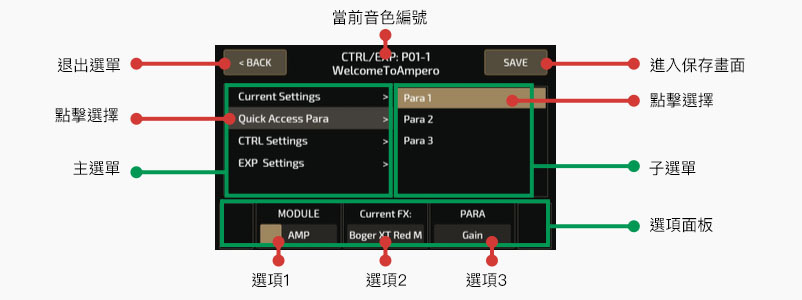
從右側和左側面板進行選擇。
就像效果器編輯選單一樣,選擇面板擁有三個可調選項。這些選項將根據當前選單選項而改變。
如果該選單具有超過三個可調選項,選擇面板右側將顯示一個箭頭。按下箭頭以查看其他選項。
Current Settings 當前設定
按下「Current Settings」按鈕可查看當前音色的CTRL腳踏板功能、快速存取旋鈕的目標以及表達踏板的目標。
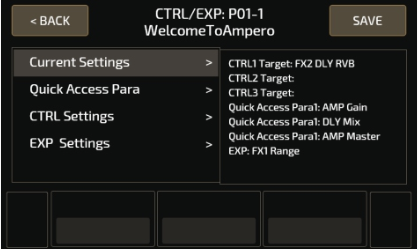
Quick Access Paras 快速存取參數
此選單可用於設定當前音色下三個快速存取參數的目標。參數目標可以是當前效果器的參數、音量和速度。
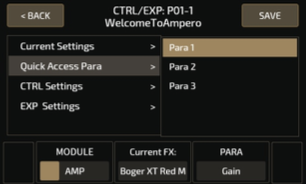
使用「Module」選擇目標效果器。如果不需要使用快速存取參數,選擇「關閉」以關閉其功能。
當前Module使用的效果將顯示在選擇面板的中間。
使用「Para」選擇要控制的參數。可控制的參數會隨著不同的效果而有所不同。
您可以長按主選單選擇面板上的任何參數,以在彈出選單中更改快速存取參數的控制目標。
輕觸參數以進行更改。

CTRL設定
此選單用於設定Ampero Mini的CTRL功能。
Ampero Mini允許您設定最多3個CTRL功能,您可以為CTRL 1-3分配相同或不同的CTRL目標。
按住腳踏開關1使用CTRL 1功能,使用外部腳踏開關使用CTRL 2、3功能。
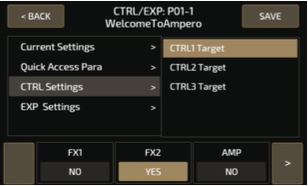
在面板下排會列出9個效果器選項,每個效果下方都有「YES」和「NO」,顯示CTRL 1-3是否被開啟。
在上面的示意圖像中,FX2由CTRL 1控制。
按一下可在「YES」和「NO」之間切換,按右/左箭頭可滾動顯示選項。
EXP設定
在此選單中,您可以控制或校正外接表達踏板的設定。

此選單中有3個選項:Target(目標)、Expression Range(表情踏板範圍)和Calibrate(校正)。
-Target 目標
在目標選項下,您可以設定踏板的控制目標。
您最多可以為表達踏板設定5個參數:4個效果參數和音量控制。

在選擇面板中,MODULE X(X表示1-4個可控目標)表示當前正在播放的效果模塊。EFFECT X顯示實際效果名稱,PARA X顯示效果的可控制參數。

在選擇面板中,將Volume開關設置為ON,以使用表達踏板進行整體音量控制(Post Volume)。
範圍修正:踏板完全踩下時最小,完全踩下時最大。
注意:啟用音量控制後,當您使用其他四個效果參數控制時,音量控制也將同時生效。
您可以在Current Settings中選擇OFF來關閉表達踏板。
-Expression Range表情踏板範圍
在表情踏板範圍選項下,您可以設定表達踏板的範圍和滑動曲線。
有四個可調目標來更改這些設定。音量控制不會受到影響。
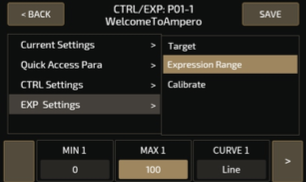
在選擇面板中
MIN X(X表示1-4個可控目標)表示最小值。這是以腳跟將踏板踩到底時的數值。
MAX X表示最大值,這是以腳尖將踏板踩到底時踏板的數值。
CURVE X表示踩下踏板從頂部到底部時的曲線。最小和最大範圍為0-100,最小值可以大於最大值。
有三種曲線類型:
Line表示直線。
Exp表示從慢到快的指數線。
Log表示當踏板移動時會改變的對數線。
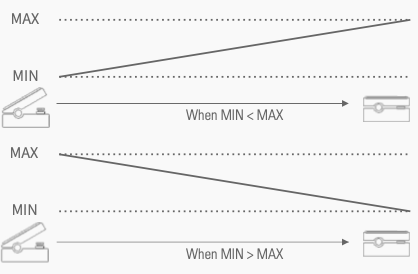
-Calibrate 校正
校正選項可幫助您校正表達踏板。如果您發現踏板在踩動時幾乎沒有變化便可在此選項中校正,流程如下。
在EXP Settings選單中按下Calibrate
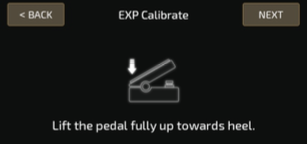
以腳跟將踏板踩到底並按下NEXT。
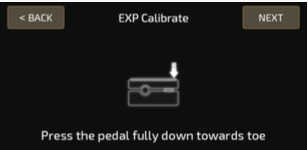
以腳尖將踏板踩到底並按下NEXT。
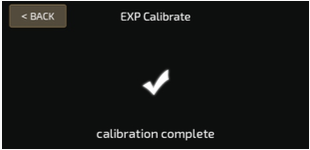
然後,強力以腳尖將踏板踩下並按下NEXT。
校正將被設定,並顯示此消息:
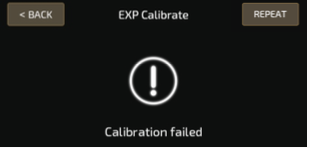
按下REPEAT重新開始校準正過程,或按下BACK退出校正過程並返回到上一層選單。
Save 存擋
在存檔選單中,您可以保存對效果參數、控制設定和其他已編輯細節所做的更改。
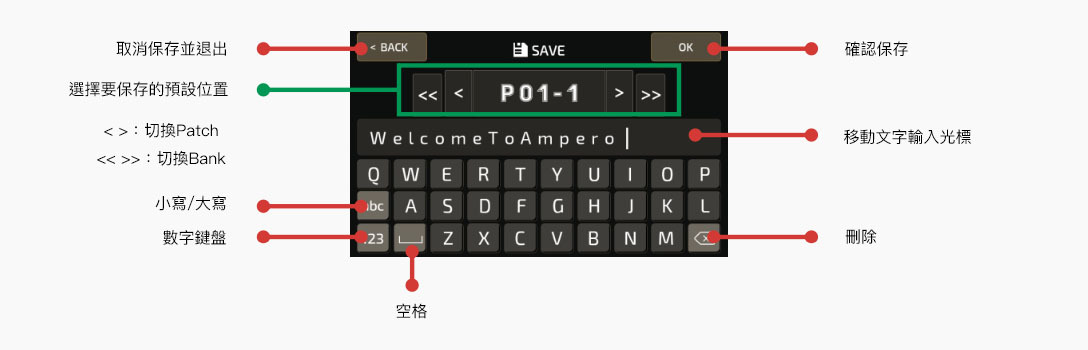
Global 總設定
使用Global選單設定Ampero Mini的功能,包括I/O設定。您還可以從該選單還原至原廠設定。
總設定將影響Ampero Mini的整體狀態,這將覆蓋對預設的任何其他設定。
在總設定中進行的任何更改都將自動存檔並立即生效。
在主選單中,按GLOBAL進入總設定選單。螢幕將顯示如下:
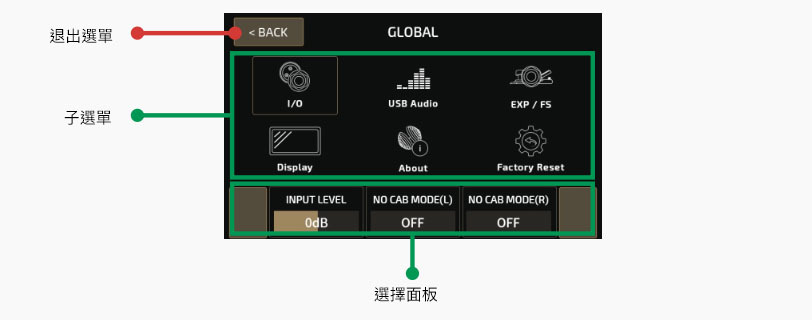
選擇面板將顯示所選目標的所有可調選項。這些選項將根據選擇而變化。如果當前選擇中有超過三個選項,請使用右箭頭和左箭頭滾動選項。
I/O 輸入輸出設定
在I/O選單中設定總輸入/輸出音量和模式。

調整樂器輸入的輸入音量。可調範圍為-20dB至+20dB。默認設置為0dB。
NO CAB MODE(無箱體模式)用於連接擴大機而不更改保存的預設值。打開此模式將忽略Ampero Mini的L/R輸出上的CAB模擬。您可以對不同的使用情境對L/R輸出應用不同的設定。默認設定為關閉。
USB Audio
在使用Ampero Mini作為錄音介面錄音時使用此選單調整細節設定。
REC MODE 錄製模式選項可讓您在左(L)和右(R)輸入上選擇USB錄音輸入源。
選擇項目為相同:乾訊號(Dry)和效果訊號(Effect)。
錄製時,根據您使用的樂器或其他設備,調整最佳錄製音量(REC Level)和監聽音量(Monitor Level)。
錄製音量:範圍:-20dB至+20dB,默認:0dB
監聽音量:範圍:-20dB至+6dB,默認:0dB
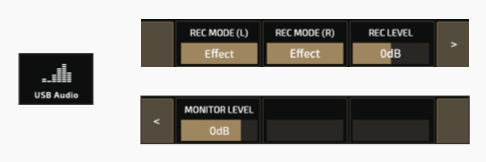
EXP/FS
您可以將外接腳踏開關連接到EXP/FS輸入孔以進行進一步的控制。
此選單可讓您設定EXP/FS輸入的工作模式和外部腳踏開關的功能。
選單包含模式(MODE)、FS5 TAP、FS6 TAP、BANK SEL MODE

從EXP(連接到表達踏板)、Single FS(單踏板控制器)和Dual FS(雙踏板控制器)中選擇一種模式。
模式的選擇會影響此選單中的可用選項:
EXP:其他所有選項都不可用
Single FS:FS4 TAP不可用
Dual FS:其他所有選項都可用
FS3 TAP和FS4 TAP可以設置為以下功能:
CTRL 1/2/3:用於控制效果器的開/關
Looper Rec/Play:錄製/播放循環片段
Loop Stop:停止循環播放
Looper:進入/退出循環器選單
Drum On/Off:鼓機播放
Drum: 進入/退出鼓機選單
Tuner: 進入/退出調音器
Bank+/Bank-: 上下切換Bank
Tap Tempo: 腳踏速度功能
Patch+/Patch-: 上下切換預設音色
FX1~RVB On/Off: 開關效果器
Display 顯示設定
可以在此選單設定Ampero Mini的顯示細節和語言。

使用DISPLAY TIME設置螢幕顯示的節能時間。
選項包括恆開、1分鐘、5分鐘、10分鐘、20分鐘、30分鐘、40分鐘、50分鐘、60分鐘。默認設定為30分鐘。
當螢幕顯示關閉後,對Ampero Mini進行的任何操作(包括觸摸屏幕/按踏板或表達踏板)都會喚醒屏幕。
About 關於
關於將顯示有關Ampero Mini韌體版本的資訊。

Factory Reset 還原原廠設定
使用此選單進行還原原廠設定。請記住,重置Ampero Mini將刪除所有保存的更改和個人設定。一旦執行將無法還原,因此在執行還原原廠設定之前,請先備份您的設定。

在螢幕上按下還原原廠設定。
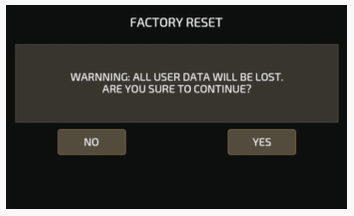
將顯示此警告。按下「是」將執行還原原廠設定。按下「否」將返回到前一個選單。
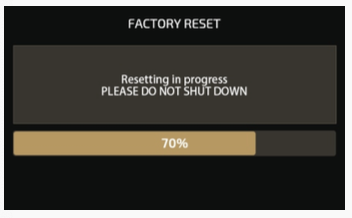
繼續進行還原原廠設定後,將顯示此畫面以顯示還原正在進行中。在還原過程中請勿斷開電源,斷開電源可能會導致Ampero Mini故障。
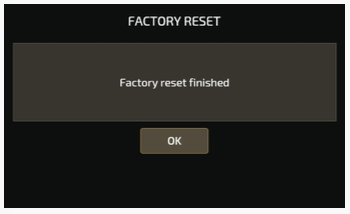
當還原原廠設定完成時,將顯示此消息。按下「確定」返回到主選單。
Suggested Setups 接線建議
以下是一些常見的配置,可以充分發揮Ampero Mini的功能。
將Ampero Mini訊號送進音箱Input
將樂器經過導線接上Ampero Mini的Input,然後從Output連接導線到您的音箱。若要進行立體聲連接,需要使用Y-Cable將左/右聲道分開(Tip=左聲道,Sleeve=右聲道)。
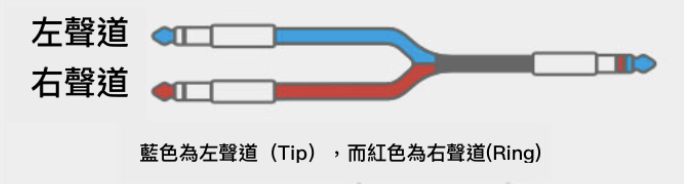
為了獲得最佳效果,請將Ampero Mini上的AMP和CAB模擬關閉。
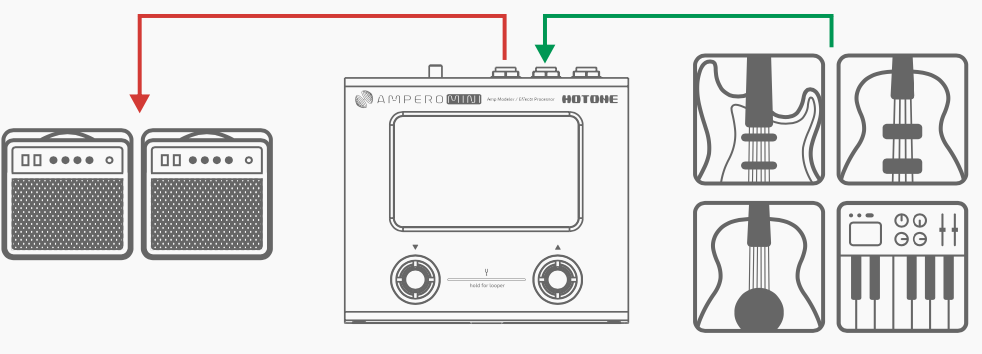
將Ampero Mini的輸出連接到音箱的FX Loop Return輸入或功率放大器的後級輸入。
若要進行立體聲連接,需要使用Y-Cable將左/右聲道分開(Tip=左聲道,Sleeve=右聲道)。

為了獲得最佳效果,請將Ampero Mini上的AMP或CAB模擬關閉。
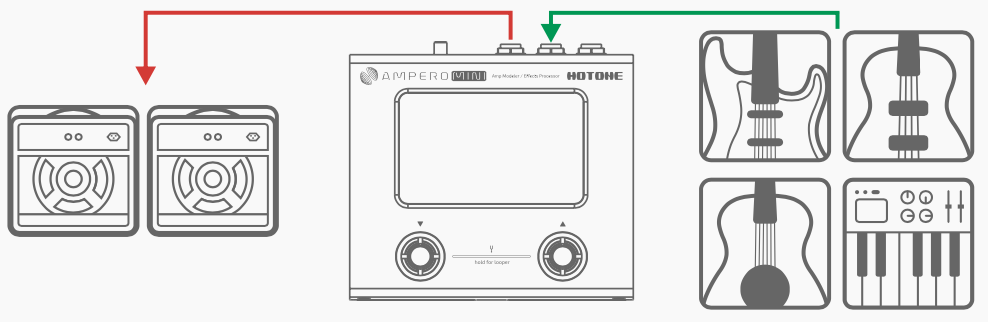
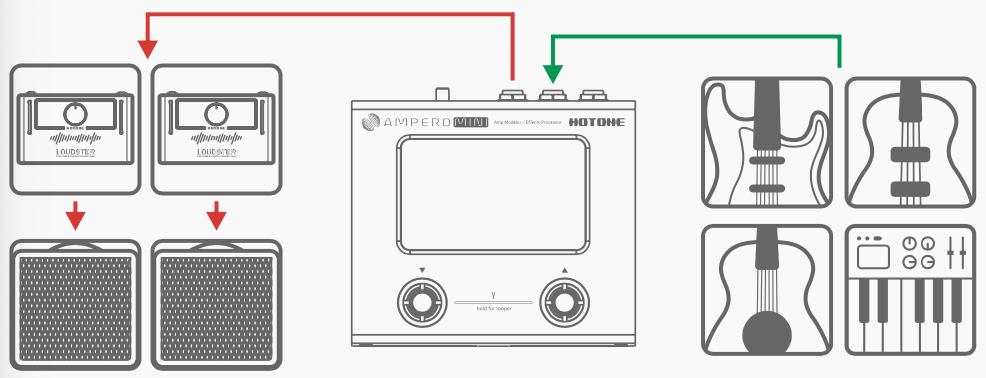
將Ampero Mini訊號送進混音器、錄音介面、耳機或其他設備。
將Ampero Mini的輸出連接到混音器或錄音介面的輸入。若要進行立體聲連接,需要使用Y-Cable將左/右聲道分開(Tip=左聲道,Sleeve=右聲道)。
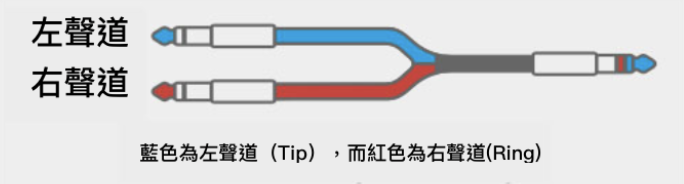
如果需要,你可以使用DI Box(另外購買)將不平衡的輸出信號轉換為平衡的信號輸出,以獲得更好的訊號或減少在導線過長時訊號的流失。
在連接混音器或錄音介面之前,打開Ampero Mini並將輸出音量調到最低,以防止損壞你的設備。
在連接耳機之前,將Ampero Mini的輸出音量調至最低,以防止對你的耳朵造成損害。
Ampero Mini的耳機輸出具有高保真立體聲的聲音。
為了獲得最佳效果,使用耳機時請打開Ampero Mini的AMP和CAB模擬。
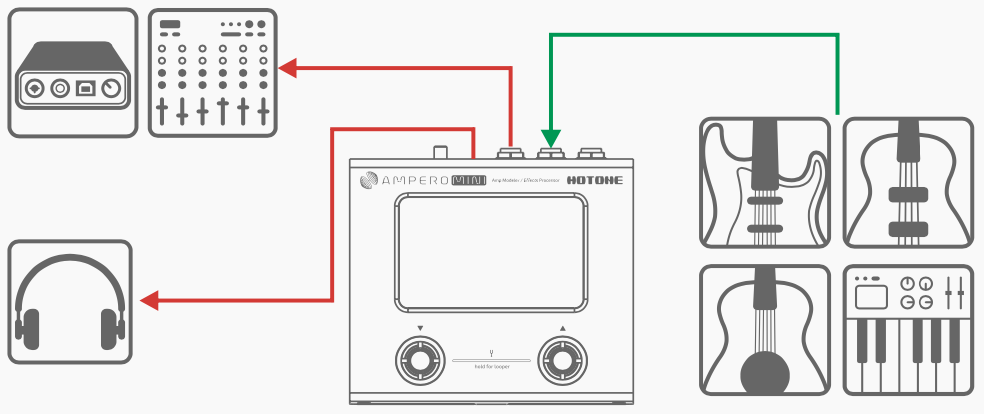
將Ampero Mini做為錄音介面接上電腦。
將USB線從Ampero Mini連接到你的電腦。對於PC系統,你需要安裝驅動程式。Ampero Mini在macOS上是即插即用的。將音源線從Output連接到你的監聽喇叭或者使用耳機。
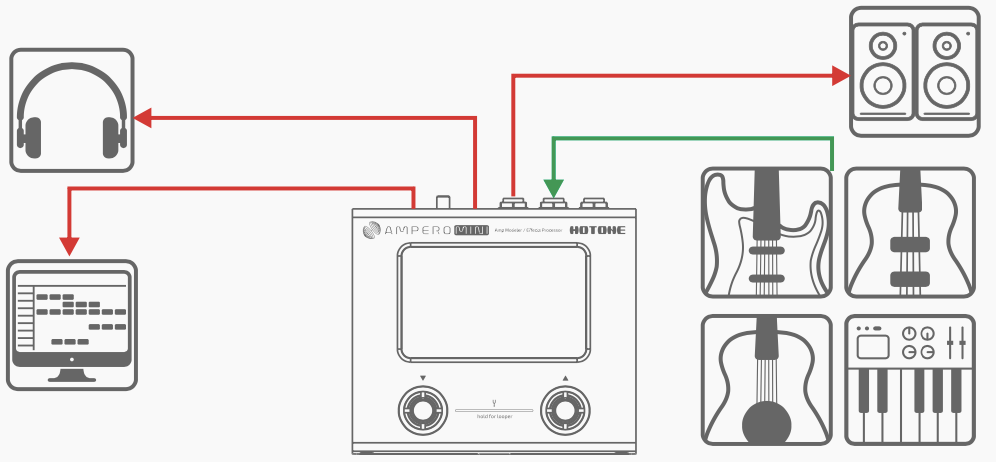
將Ampero Mini與其他單顆效果器一起使用。
將你的Ampero Mini放入效果器盤中,根據你的輸入/輸出配置連接其他效果器或控制踏板。
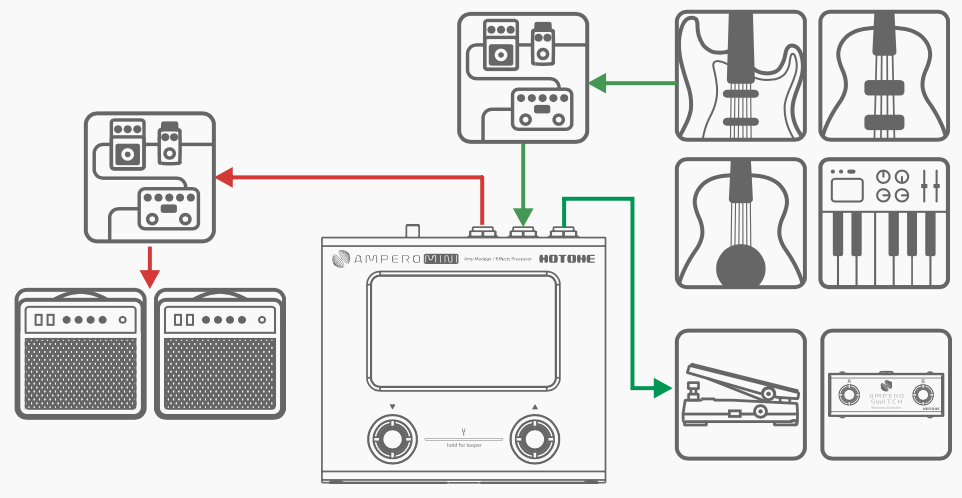
使用Ampero Mini上的Aux IN功能。
使用一條1/8英寸(3.5mm)的立體聲連接線從音源(手機或音樂播放器)連接到Ampero Mini的AUX IN插孔。此線路將不受Ampero Mini內部效果和USB的影響。
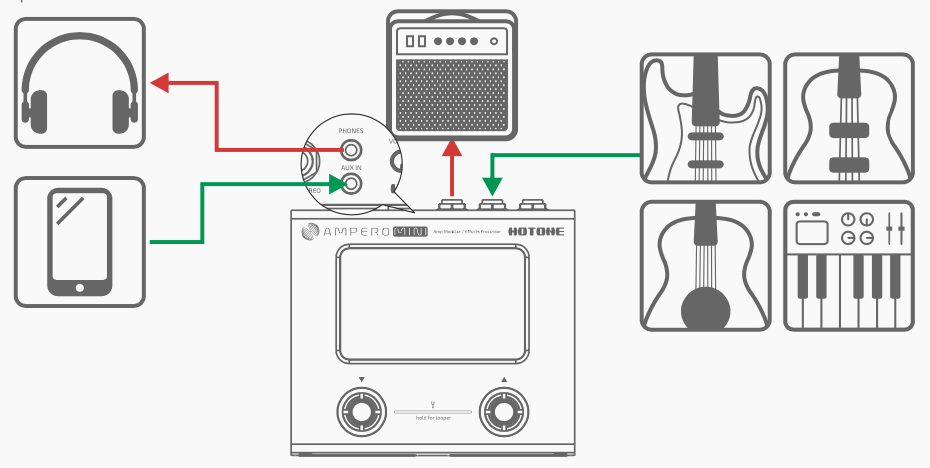
免費的專用軟體Ampero Editor
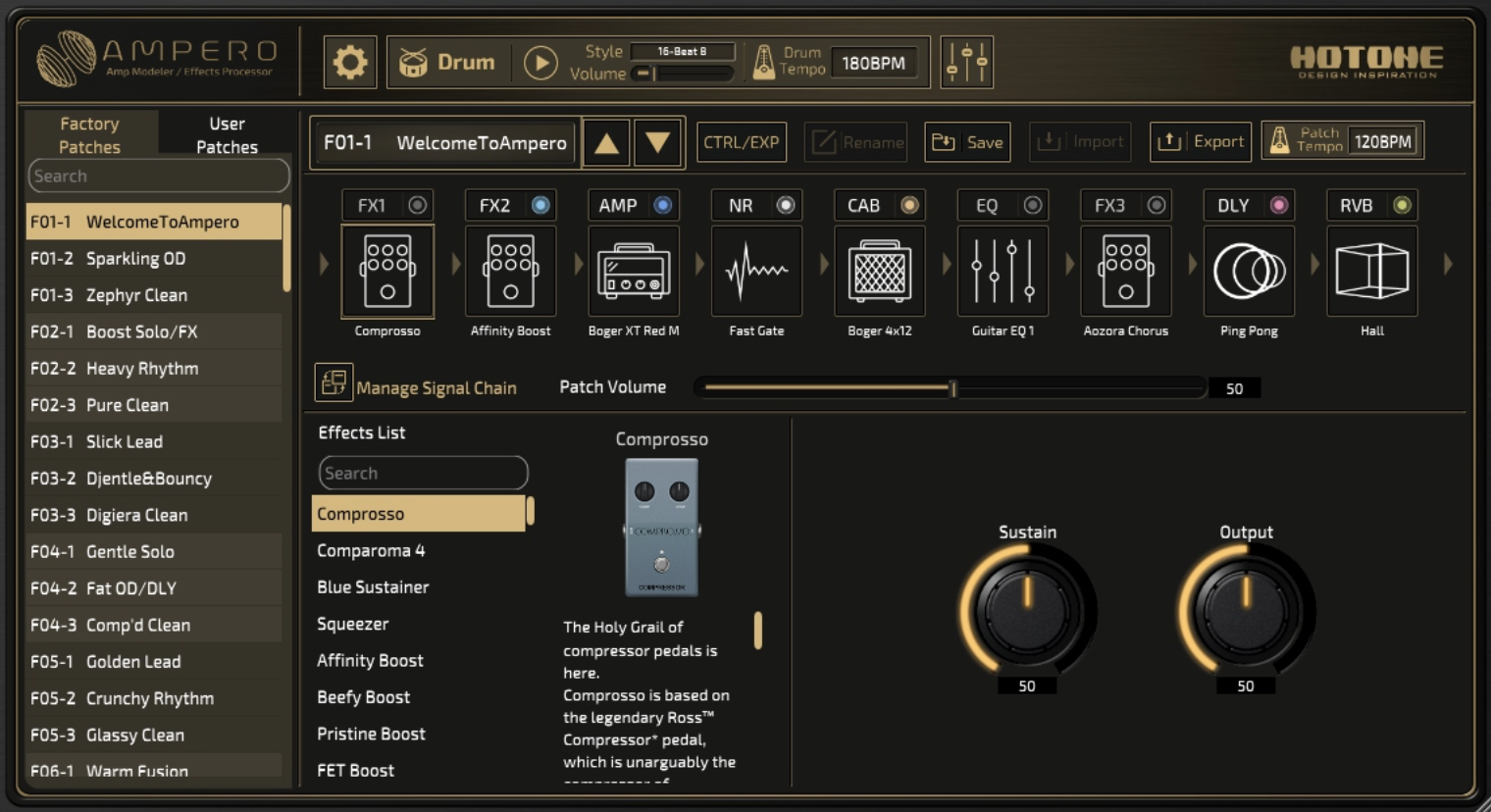
將Ampero Mini連接到您的電腦,使用Ampero Editor來管理您的Ampero Mini,調Tone、傳輸檔案、軟體更新、恢復設定,以及上傳第三方IR檔案。Ampero Mini軟體支援Windows和macOS平台。
請登入www.hotoneaudio.com/support下載免費軟體。